如何在3DMax2013中利用目标平行光模拟太阳光
来源:网络收集 点击: 时间:2024-04-19启动3DsMax2013中文版软件,打开3d模型文件,如下图所示。
 2/11
2/11创建窗户时,玻璃和窗框分别创建,如下图所示。
 3/11
3/11单击“创建”-“灯光”-“标准”-“目标平行光”,在3DsMax2013“顶”视图中单击并拖动创建一盏“目标平行光”,如下图所示。
 4/11
4/11在视图中选择灯头,单击“修改”面板,修改各项参数如下图所示。勾选VR阴影--勾选显示光锥--VR阴影参数勾选区域阴影(UVW大小调为80)



 5/11
5/11修改VR阴影时,要排除玻璃,如下图所示。

 6/11
6/11在3DsMax2013视图窗口中调整灯光位置,如下图所示。
 7/11
7/11按键盘【F10】键,打开“渲染设置”窗口,在“指定渲染器”卷展栏中指定Vray为当前渲染器,如下图所示。
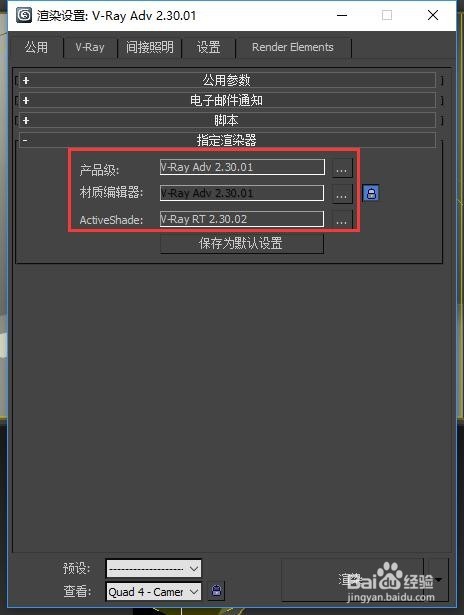 8/11
8/11在打开“渲染设置”窗口中选择“Vray”选项卡,调整一下全局开关和图像采样器,如下图所示。
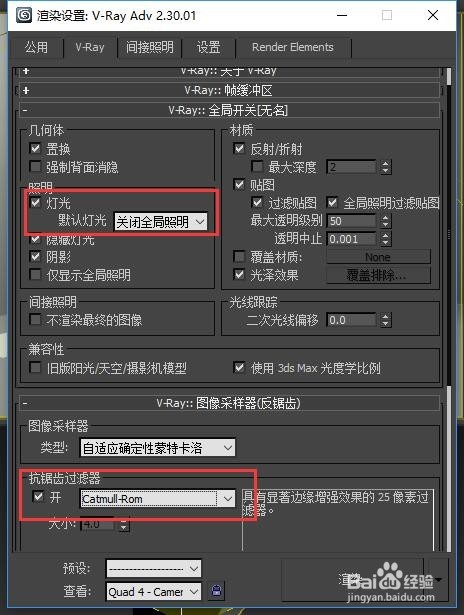
 9/11
9/11按键盘数字【8】键,打开“环境和效果”窗口,调整背景的颜色为蓝白色,如下图所示。
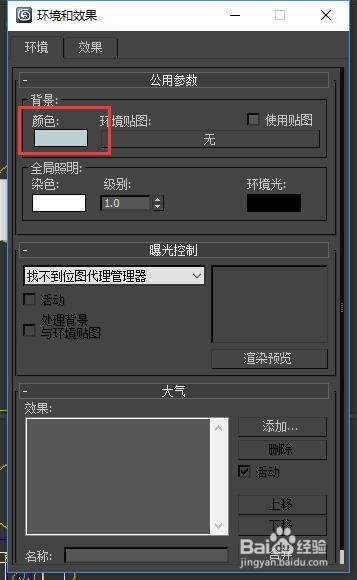 10/11
10/11按快捷键【Shift+Q】键快速渲染视图,3DsMax2013模拟真实太阳光最终效果如下图所示。
 11/11
11/11如上图所示,房间比较暗,可以在房间里面加一个VR灯光,模拟真实太阳光最终效果如下图所示。
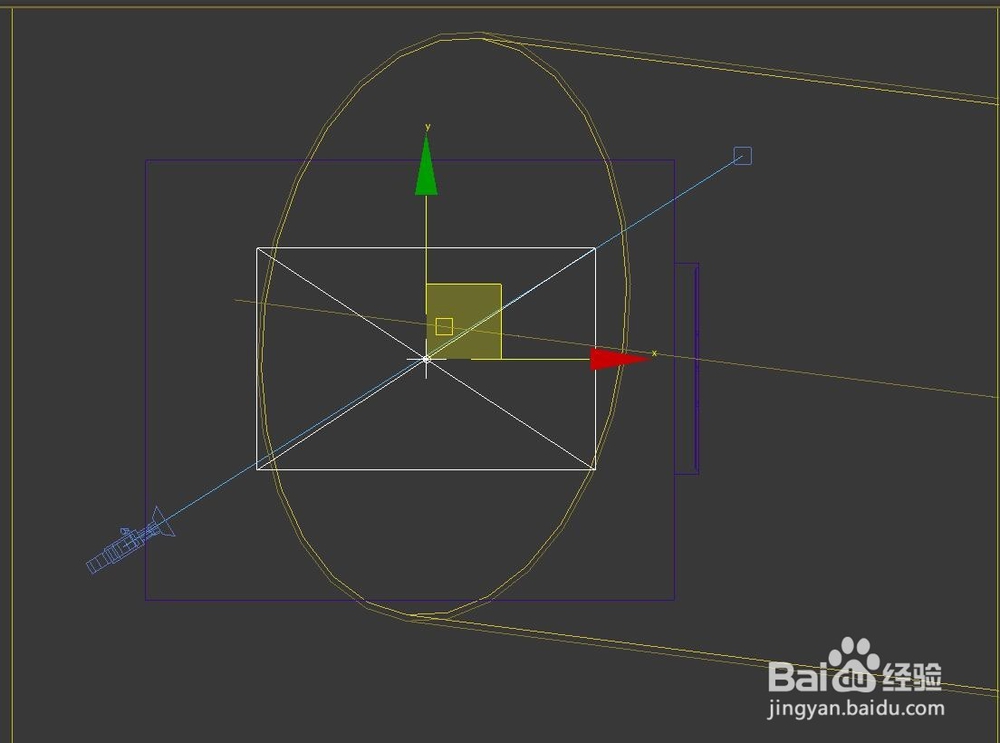
 注意事项
注意事项1、玻璃和窗框一定要分开建模
2、设置目标平行光时,VR阴影一定要排除玻璃
3、设置区域阴影时UVW大小调为80适宜,UVW大小值越大阴影越强,反之越弱。
4、小编辛苦写的经验,对你有用,请点下面的投票或者收藏!!!
3DMAX2013目标平行光平行光参数设置模拟太阳光版权声明:
1、本文系转载,版权归原作者所有,旨在传递信息,不代表看本站的观点和立场。
2、本站仅提供信息发布平台,不承担相关法律责任。
3、若侵犯您的版权或隐私,请联系本站管理员删除。
4、文章链接:http://www.1haoku.cn/art_548446.html
 订阅
订阅